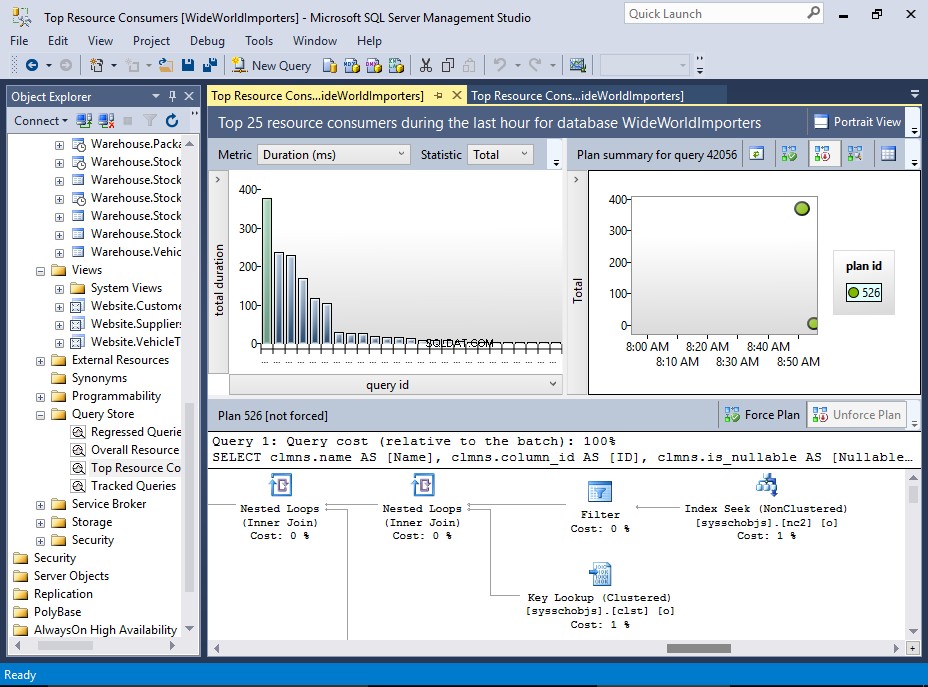
SQL Server Management Studio is de belangrijkste beheerconsole voor SQL Server. Hiermee kunt u databases, beveiliging, replicatie, back-ups en meer maken en beheren.
Er zijn veel manieren om verbinding te maken met SQL Server. De methode die u gebruikt, is afhankelijk van uw omgeving en van waaruit u verbinding maakt. U kunt bijvoorbeeld verbinding maken via een webtoepassing, een online beheerprogramma, via een opdrachtregelhulpprogramma of via SQL Server Management Studio.
SQL Server Management Studio (SSMS) is een grafische beheertool waarmee u allerlei taken met SQL Server kunt uitvoeren. U kunt databases maken en beheren, gebruikersaccounts maken, geavanceerde beveiligingsopties configureren, regelmatige back-ups plannen en meer.
SSMS biedt ook Transact-SQL-, MDX-, DMX- en XML-taaleditors voor het bewerken en debuggen van scripts.
Aan de slag met SQL Server Management Studio
Ondanks de vele stappen bij het installeren van SQL Server, was bij geen van deze stappen het installeren van SQL Server Management Studio betrokken.
In eerdere versies van SQL Server kon je SQL Server Management Studio (SSMS) als optie selecteren in de installatiewizard, maar dit is niet het geval bij SQL Server 2016. We moeten SSMS dus apart installeren.
Hier leest u hoe u aan de slag gaat met SSMS.
-
Installeer SSMS
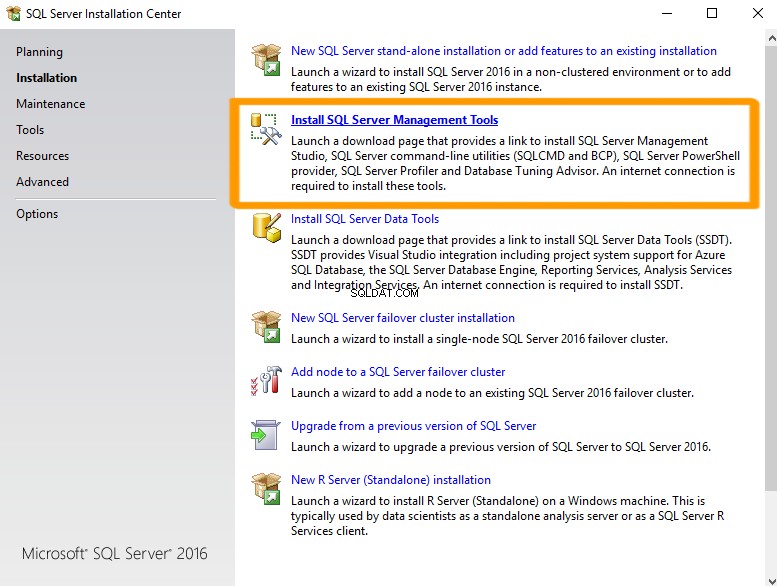
U kunt SSMS installeren vanaf hetzelfde SQL Server Installation Center dat u hebt gebruikt om SQL Server te installeren.
Ervoor zorgen dat Installatie is geselecteerd in het linkermenu, selecteer SQL Server Management Tools installeren en volg de aanwijzingen.
Hiermee wordt SSMS daadwerkelijk gedownload voordat het wordt geïnstalleerd. Het kan dus even duren.
Hier zijn de screenshots als je ze nodig hebt.
U kunt indien nodig ook SSMS downloaden van de Microsoft-website.
-
SSMS openen
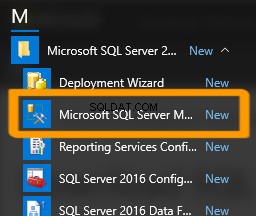
U kunt SQL Server Management Studio nu openen door het te vinden in uw lijst met Windows-apps.
Het bevindt zich onder Microsoft SQL Server 2016.
Afhankelijk van uw besturingssysteem kunt u ook SSMS . typen naar de startpagina en deze zou moeten verschijnen.
-
Verbinden met SQL Server
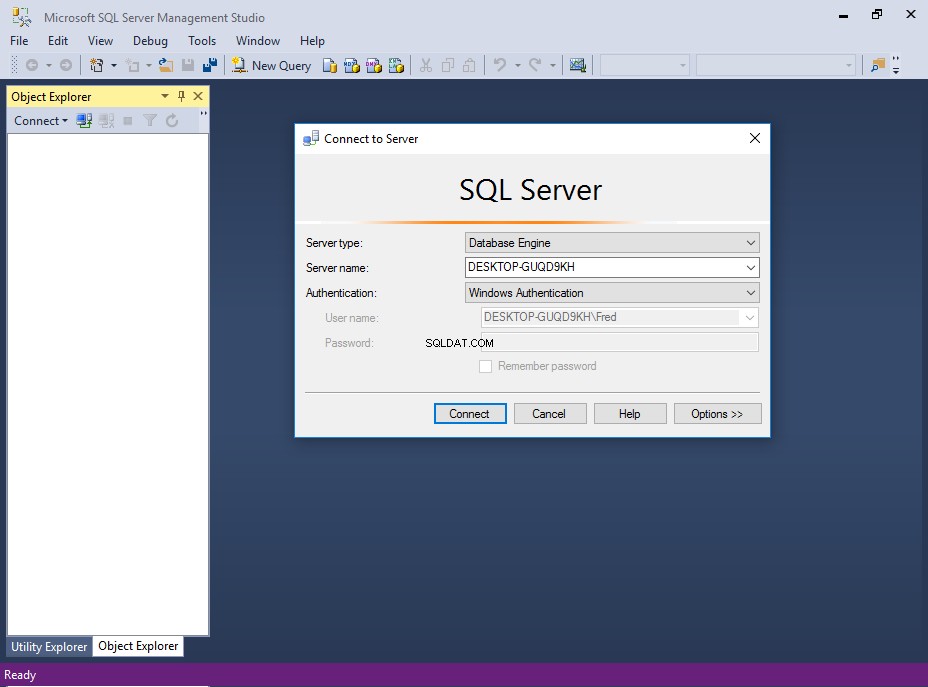
SSMS zal u vragen om verbinding te maken met SQL Server.
Selecteer het servertype, de servernaam en de authenticatiedetails en klik op Verbinden .
De SSMS-interface
Hier is een kort overzicht van de interface van SQL Server Management Studio.
-
De Objectverkenner
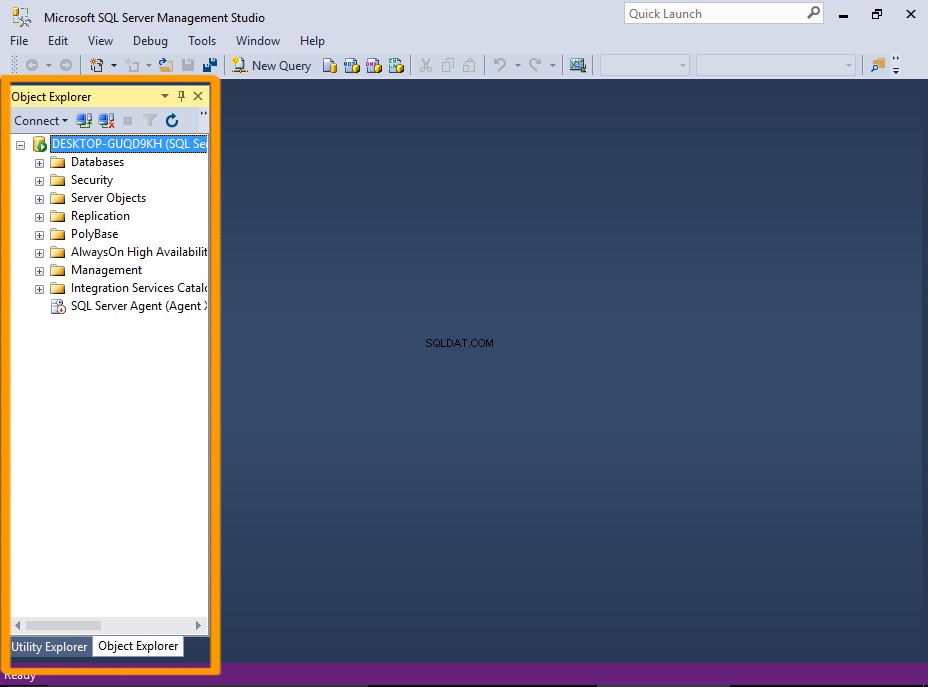
Eenmaal succesvol verbonden met een server, ziet u de objecten van de server weergegeven in de Objectverkenner aan de linkerkant.
Object Explorer is een boomstructuur van alle database-objecten op een server. Dit kunnen de databases van de SQL Server Database Engine, Analysis Services, Reporting Services en Integration Services zijn.
-
Documentvensters
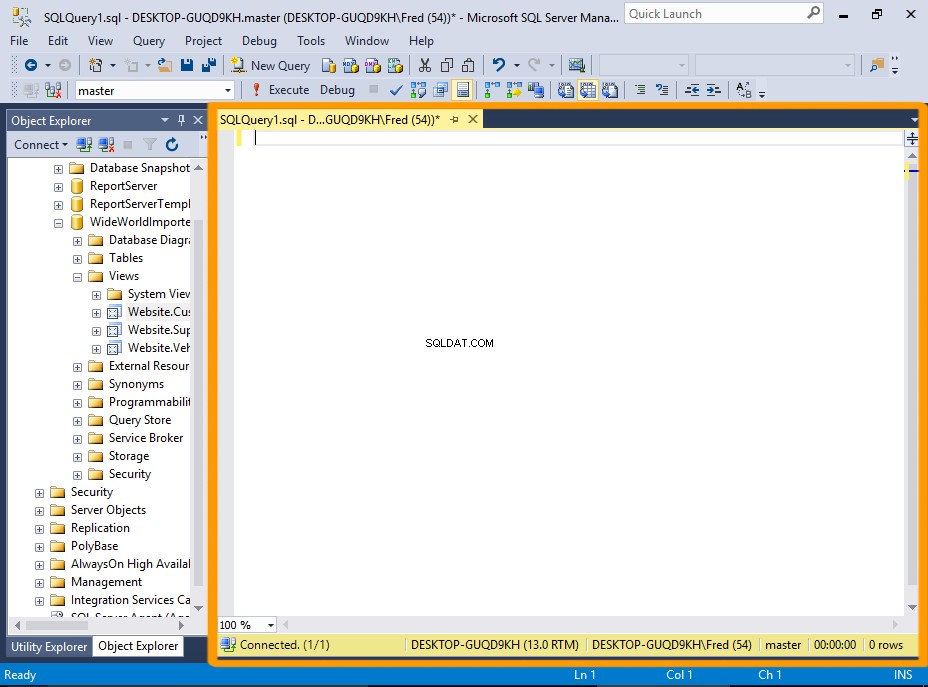
Het grote gebied rechts van de Objectverkenner is bestemd voor documentvensters. Dit gebied kan query-editors en browservensters bevatten. De inhoud is afhankelijk van de huidige context.
Klik bijvoorbeeld op Nieuwe zoekopdracht in de werkbalk zal een nieuw vraagvenster worden toegevoegd, zodat u een vraag kunt invoeren. Als u een tabel opent in de ontwerpweergave, worden de velden van de tabel en hun eigenschappen weergegeven. En klikken op Help bekijken opent een browservenster met SQL Server 2016 Technical Documentation van MSDN.
-
Andere Windows
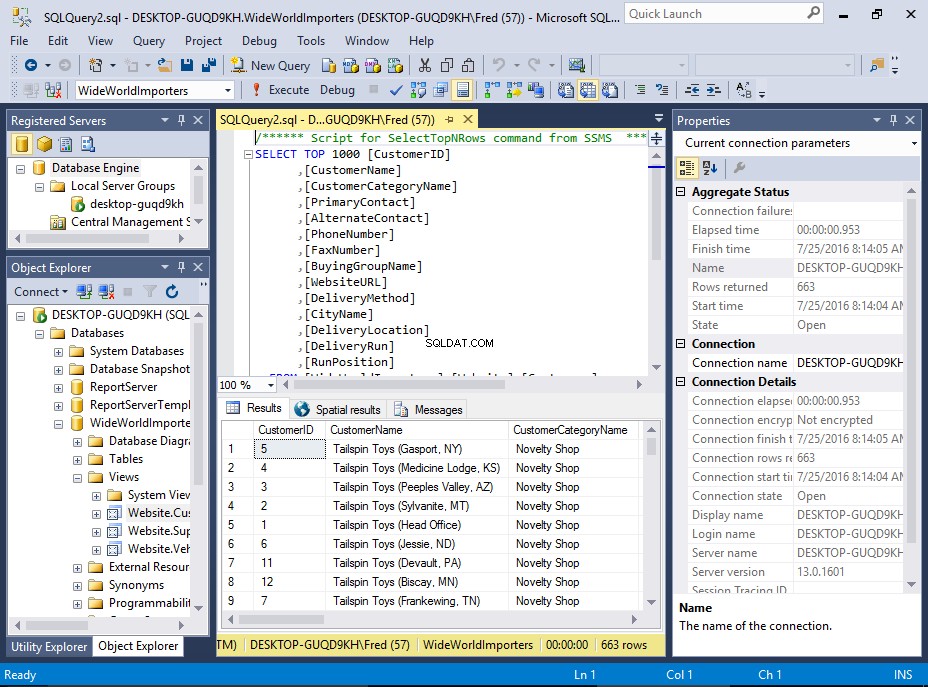
Verschillende andere vensters en wizards zijn beschikbaar in SSMS.
In het venster Geregistreerde servers staan bijvoorbeeld de servers die u vaak beheert.
Het venster Eigenschappen beschrijft de status van een item in SQL Server Management Studio, zoals een verbinding of een Showplan-operator, en informatie over databaseobjecten zoals tabellen, weergaven en ontwerpers.
Veel eigenschappen zijn alleen-lezen in het venster Eigenschappen, maar kunnen elders in Management Studio worden gewijzigd.
Servers en databases
U kunt SQL Server Management Studio gebruiken om zoveel databases te maken als u wilt. U kunt ook verbinding maken met zoveel databases op zoveel servers als u wilt. Deze verschijnen allemaal in de Objectverkenner.
U kunt dus een query uitvoeren op uw ontwikkelomgeving, vervolgens overschakelen naar uw test- of productieomgeving en daar een query uitvoeren. Daarom moet je oppassen dat je niet per ongeluk een script tegen de verkeerde server uitvoert.
De meeste taken die met SQL Server Management Studio worden uitgevoerd, worden gestart vanuit het hoofdmenu of door met de rechtermuisknop op een pictogram/object te klikken.
